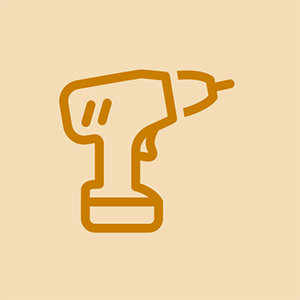Wiki stworzone przez uczniów
Niesamowity zespół uczniów z naszego programu edukacyjnego stworzył tę wiki.
jak wymienić baterię galaxy s6
Nie można połączyć się z Wi-Fi
Twoje urządzenie nie może połączyć się z Wi-Fi lub ma bardzo słabe połączenie.
Nieaktualne sterowniki
Upewnij się, że masz najnowsze sterowniki Wi-Fi Lenovo, które można pobrać z Strona wsparcia Lenovo.
Oszczędzanie energii
Yoga 2 Pro może próbować oszczędzać energię kosztem łączności Wi-Fi - zdarza się to często, gdy jest zasilany z baterii.
Otwórz Menedżera urządzeń, a następnie otwórz Karty sieciowe. Kliknij Intel® Wireless N 7260, Właściwości, a następnie Zarządzanie energią. Jeśli jest zaznaczone, odznacz pole „Zezwalaj komputerowi na wyłączanie tego urządzenia w celu oszczędzania energii”.
Jeśli żadne z powyższych nie działa, spróbuj wymienić moduł bezprzewodowy zgodnie z opisem tutaj.
Komputer nie włącza się prawidłowo
Komputer przechodzi w stan uśpienia natychmiast po uruchomieniu lub pojawia się komunikat o krytycznie niskim poziomie naładowania baterii i komputer wyłącza się.
Maszyna się przegrzewa
Upewnij się, że temperatura robocza mieści się w dopuszczalnych granicach. Jeśli nie, pozwól mu ostygnąć, zanim przejdziesz dalej.
Awaria trybu uśpienia
Jeśli w dowolnym momencie tego procesu przycisk zasilania miga, laptop jest w trybie uśpienia. Aby go obudzić, naciśnij raz przycisk zasilania. Upewnij się, że komputer jest podłączony do źródła zasilania i że w tym czasie naciśnięto przycisk zasilania.
Urządzenia zewnętrzne
Jeśli korzystasz z urządzenia zewnętrznego o dużej mocy za pośrednictwem Yoga 2 Pro, upewnij się, że w razie potrzeby używasz zasilacza. W przeciwnym razie system może nie rozpoznać urządzenia i zostać wyłączony.
Inne sprawy
Jeśli żadne z powyższych nie zadziałało lub nie jest istotne, zresetuj komputer, przytrzymując przycisk zasilania przez osiem sekund. Wszelkie niezapisane dane mogą zostać utracone, ale nie wpłynie to na zapisane dane osobowe.
Jeśli urządzenie nadal się nie włącza, bateria może być uszkodzona. Sprawdź, jak go wymienić tutaj.
Ekran się nie włącza
Po uruchomieniu nic nie pojawia się na ekranie, nie ma widocznej odpowiedzi na uruchomienie lub na pustym lub czarnym ekranie pojawia się tylko biały kursor.
Zasilanie / podświetlenie
Najpierw upewnij się, że zasilacz działa, wykonując czynności opisane powyżej w sekcji „Komputer nie włącza się prawidłowo”.
Naciśnij klawisz F9, aby sprawdzić, czy podświetlenie monitora nie zostało wyłączone. Naciśnij kilka razy F12, aby sprawdzić, czy podświetlenie nie jest zbyt słabe, aby je zobaczyć.
Uszkodzony element wyświetlacza
W tej chwili Lenovo sugeruje naprawę komputera. Rozważ samodzielne naprawienie wymiany ekranu, jak opisano w ten przewodnik.
Uwaga! Zanim to zrobisz, spróbuj przywrócić urządzenie za pomocą systemu Lenovo OneKey Recovery. Tworzy kopię zapasową danych osobistych przed przywróceniem ustawień fabrycznych dysku twardego, a następnie ponownie pobiera dane.
Wyświetlacz pokazuje żółte kolory jako brązowe
Twoje Yoga 2 Pro wyświetla wszystkie żółte kolory jako musztardowe lub brązowe.
BIOS przestarzały
Zanim zrobisz cokolwiek innego, upewnij się, że wszystkie dane są zapisane i mają kopię zapasową.
Przejdź do strony wsparcia Lenovo i znajdź łącze do aktualizacji systemu BIOS pod adresem ten link.
Uruchom plik pobrany przez Lenovo. Komputer zostanie kilkakrotnie wyłączony i uruchomiony ponownie.
Uwaga! Bardzo ważne jest, aby w tym czasie nie wyłączać komputera, w przeciwnym razie istnieje ryzyko trwałego uszkodzenia. Po zakończeniu komputer powinien ponownie uruchomić się normalnie iw pełni gotowy do użycia.
Problemy z menedżerem energii
Otwórz Menedżera energii i kliknij ikonę rakiety, aby włączyć
tryb wydajności - zapewnia wyższą jakość kolorów kosztem skrócenia czasu pracy baterii.
Upewnij się, że Energy Manager jest zaktualizowany do najnowszej wersji. To łącze można również znaleźć na stronie rozwiązywania problemów Lenovo, tutaj.
Wymagane ręczne nadpisanie mieszanki kolorów
W opcjach podstawowych:
Ustaw „Czerwony” na
Jasność: -3, kontrast: 50, gamma: 1,3
Bateria gamepada wii u nie ładuje się
Ustaw „Zielony” na
Jasność: -1, kontrast: 48, gamma: 1,2
Ustaw „Niebieski” na
Jasność: -4, kontrast: 48, gamma: 1,2
W Opcjach zaawansowanych ustaw „Wzmocnienie koloru” na
Barwa: 355, Nasycenie: 21 ”
Migotanie wyświetlacza / niekontrolowana niska jasność
Twoje urządzenie ma niekontrolowane migotanie ekranu lub regulacje jasności, które powodują, że urządzenie nie nadaje się do użytku.
Usterka automatycznej jasności
Ta funkcja może powodować problem, gdy nieprawidłowo odczytuje poziomy światła i powoduje, że ekran dostosowuje jasność w niewygodnych momentach.
ps4 nie włącza się bez światła
W Ustawieniach wybierz „Zmień ustawienia komputera” w prawym dolnym rogu.
W ustawieniach komputera dotknij „Komputer i urządzenia”
W sekcji „Komputer i urządzenia” dotknij „Zasilanie i uśpienie”. Przeciągnij suwak „Jasność” w lewo, aby go wyłączyć.
Problemy z właściwościami graficznymi
Kliknij pulpit prawym przyciskiem myszy i wybierz „Właściwości grafiki”.
Na karcie „Zasilanie z baterii” wyłącz opcję „Technologia oszczędzania energii wyświetlacza”.
Problemy z planem zasilania
Kliknij prawym przyciskiem myszy menu Start i wybierz „Opcje zasilania”, a następnie „Zmień ustawienia planu”.
Ustaw jasność zgodnie z własnymi preferencjami w trybach „Zasilanie bateryjne” i „Podłączony”.